Como configurar a rede multisite WordPress
Publicados: 2024-01-17Você gerencia vários sites WordPress e procura uma maneira de agilizar sua carga de trabalho? Uma rede multisite WordPress pode ser a solução que você precisa!
Com uma rede multisite, você pode gerenciar vários sites a partir de um local central, facilitando muito a administração, a marca e o gerenciamento de usuários.
No entanto, pesar os prós e os contras e compreender o processo de configuração é essencial antes de começar.
Nesta postagem, orientaremos você em tudo o que você precisa saber para configurar uma rede multisite WordPress e determinar se ela é a escolha certa para suas necessidades.
Você está pronto? Vamos começar!
Índice
- O que é WordPress Multisite?
- Prós e contras da rede multisite WordPress
- Quem deve usar uma rede multisite WordPress?
- Diferença entre instalações WordPress únicas e multisite
- Requisitos para um multisite WordPress
- Instalando a rede multisite WordPress
- Escolha uma estrutura de domínio para sua rede multisite
- Definindo configurações de rede multisite
- Configurando temas e plug-ins para sua rede multisite
- perguntas frequentes
- Conclusão
1 O que é WordPress Multisite?
WordPress Multisite permite criar uma rede de vários sites em uma única instalação do WordPress.
Isso significa que, em vez de ter instalações separadas do WordPress para cada site, você pode gerenciar todos eles em um único painel.
O multisite WordPress foi introduzido na versão 3.0 do WordPress e tem sido um recurso popular desde então. É relativamente fácil de configurar e possui configurações avançadas para personalizar outros sites em uma rede.
Ele permite criar novos sites instantaneamente e gerenciá-los usando o mesmo nome de usuário e senha. Você também pode controlar funções e permissões de usuários na rede.
2 prós e contras da rede multisite WordPress
Vamos discutir os prós e os contras da rede multisite.
Prós
- Os administradores de sites podem gerenciar vários sites com eficiência a partir de um único painel.
- Criar novos sites instantaneamente em redes multisite é extremamente fácil.
- Cada site da rede pode ter administradores dedicados gerenciando apenas seus respectivos sites.
- A funcionalidade multisite elimina a necessidade de fazer login e logout repetidamente em vários sites, economizando tempo e esforço.
- O painel de administração da rede facilita o compartilhamento de temas e plug-ins em todos os sites da rede multisite.
- As atualizações dos arquivos principais, temas e plug-ins do WordPress podem ser realizadas simultaneamente para todos os sites a partir do painel de administração da rede.
Contras
- Recursos compartilhados em uma rede podem resultar em tempos de carregamento simultâneos mais lentos para todos os sites.
- Certos plug-ins do WordPress podem não funcionar perfeitamente em uma rede multisite.
- Novos usuários podem achar o gerenciamento do tráfego e dos recursos do servidor um desafio, com picos afetando todos os sites da rede.
- Os riscos de segurança representam uma ameaça maior para todos os sites da rede simultaneamente.
- Lidar com uma rede multisite pode ser mais complexo do que gerenciar sites individuais, especialmente durante a solução de problemas.
- O suporte limitado de alguns provedores de hospedagem pode restringir as opções para redes multisite WordPress.
3 Quem deve usar uma rede multisite WordPress?
Você não deve criar uma rede multisite simplesmente porque possui vários sites. Lembre-se de que é necessário conhecimento técnico para gerenciar redes multisite de maneira eficaz.
A rede multisite WordPress é adequada para cenários específicos.
- Organizações que exigem vários sites com conteúdos diferentes, mas desejam gerenciá-los em um único domínio.
- As instituições educacionais precisam criar sites separados para cada departamento ou faculdade.
- Blogueiros que desejam gerenciar vários blogs em um único painel.
- Empresas de comércio eletrônico que desejam gerenciar várias lojas online em um único domínio.
- Sites de notícias que desejam criar vários subdomínios ou subdiretórios para diferentes tópicos ou regiões.
- Organizações sem fins lucrativos que precisam gerenciar vários sites para diferentes causas ou iniciativas.
Portanto, se você possui vários sites e eles não têm a mesma finalidade ou semelhança, você deve fazer instalações diferentes do WordPress para cada um.
Na próxima seção, vamos nos aprofundar nas distinções entre sites multisite e sites únicos.
4 diferenças entre instalações WordPress simples e multisite
Vamos comparar as principais diferenças entre uma instalação WordPress de site único e uma instalação WordPress multisite.
| Site Único | Multisite |
| Projetado para hospedar apenas um site ou blog | Permite a criação de vários sites ou blogs a partir de uma única instalação do WordPress |
| Gerenciado a partir de um único painel | Painel de rede para gerenciar todos os sites, além de painéis individuais para cada site |
| Criado a partir de um domínio | Criado a partir dos subdomínios ou subdiretórios do domínio principal |
| Sites únicos operam com bancos de dados separados. | Multisites usam um banco de dados compartilhado com tabelas separadas para cada site |
| Requer menos recursos do servidor | Pode exigir mais recursos do servidor |
| Cada site é atualizado individualmente | As atualizações podem ser aplicadas a todos os sites da rede de uma só vez |
| Qualquer plugin/tema pode ser instalado e ativado no painel | Plugins/temas devem ser habilitados para rede para uso em vários sites |
| Funções de usuário padrão do WordPress necessárias para gerenciamento de usuários | Função adicional de super ddmin necessária para gerenciar a rede |
| Adequado para sites ou blogs de pequena escala | Adequado para sites ou blogs de grande escala com vários subsites ou usuários |
5 requisitos para um multisite WordPress
Vamos discutir os pré-requisitos essenciais para configurar um Multisite WordPress. Para garantir um processo tranquilo, existem requisitos específicos que você precisa considerar e atender.
- Um site WordPress auto-hospedado com armazenamento suficiente.
- Garanta o acesso aos arquivos do seu site através de FTP ou gerenciador de arquivos.
- Capacidade de criar um novo banco de dados e usuário para o seu site.
- Conhecimento básico de instalação e configuração do WordPress.
- Um provedor de hospedagem compatível que oferece suporte a vários sites. Portanto, verifique com seu provedor de hospedagem antes de configurar um multisite.
6 Instalando a rede multisite WordPress
Antes de configurar uma rede multisite, é importante confirmar se o seu nome de domínio e hospedagem na web estão configurados corretamente. Certifique-se de ter acesso ao seu painel de hospedagem ou cPanel.
Além disso, instale o certificado SSL do seu domínio e crie o e-mail do domínio do seu site no painel de hospedagem. Depois que esses pré-requisitos estiverem em vigor, você estará pronto para criar sua rede multisite WordPress.
6.1 Configurando uma rede multisite WordPress do zero
Se você é novo em instalações multisite, esse método é perfeito.
Primeiramente acesse seu painel de hospedagem ou cPanel, navegue até a seção Software e opte pelo WordPress Manager da Softaculous. Se você não conseguir localizar esta opção, selecione Softaculous Apps Installer .
Lembre-se de que a aparência do seu painel de hospedagem pode ser diferente do exemplo fornecido abaixo.
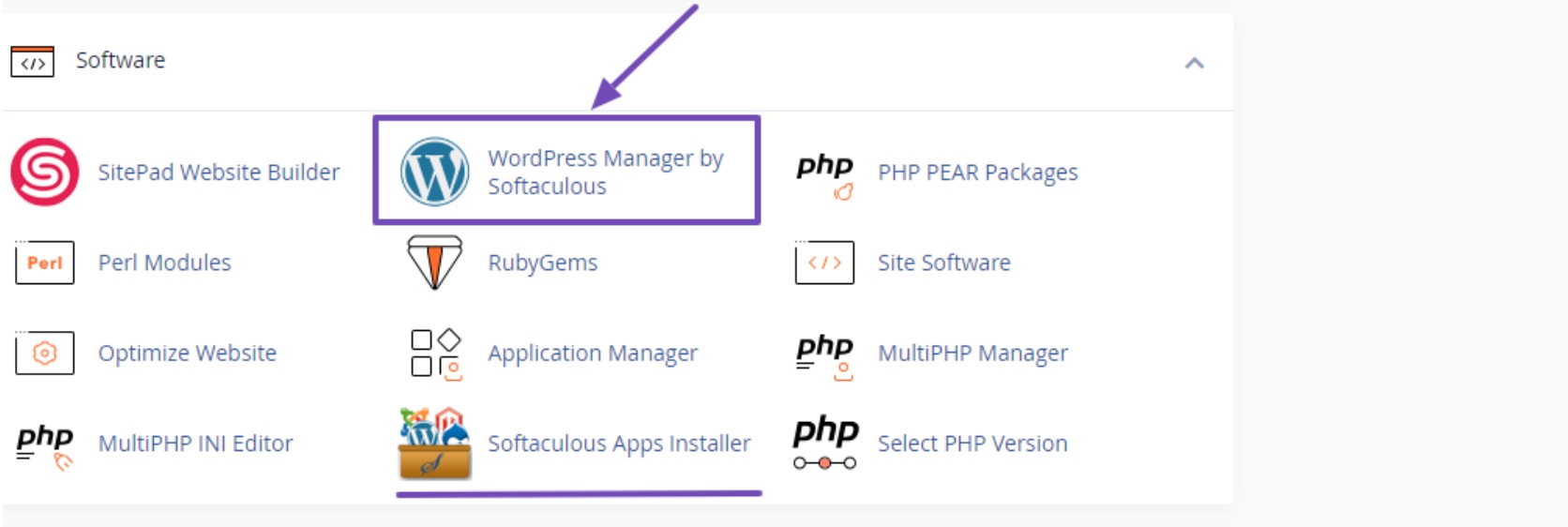
Independentemente da sua escolha, certifique-se de selecionar WordPress como software. Isso o guiará para a página de instalação, onde você deve se concentrar em seis áreas para configurar, conforme mostrado abaixo.
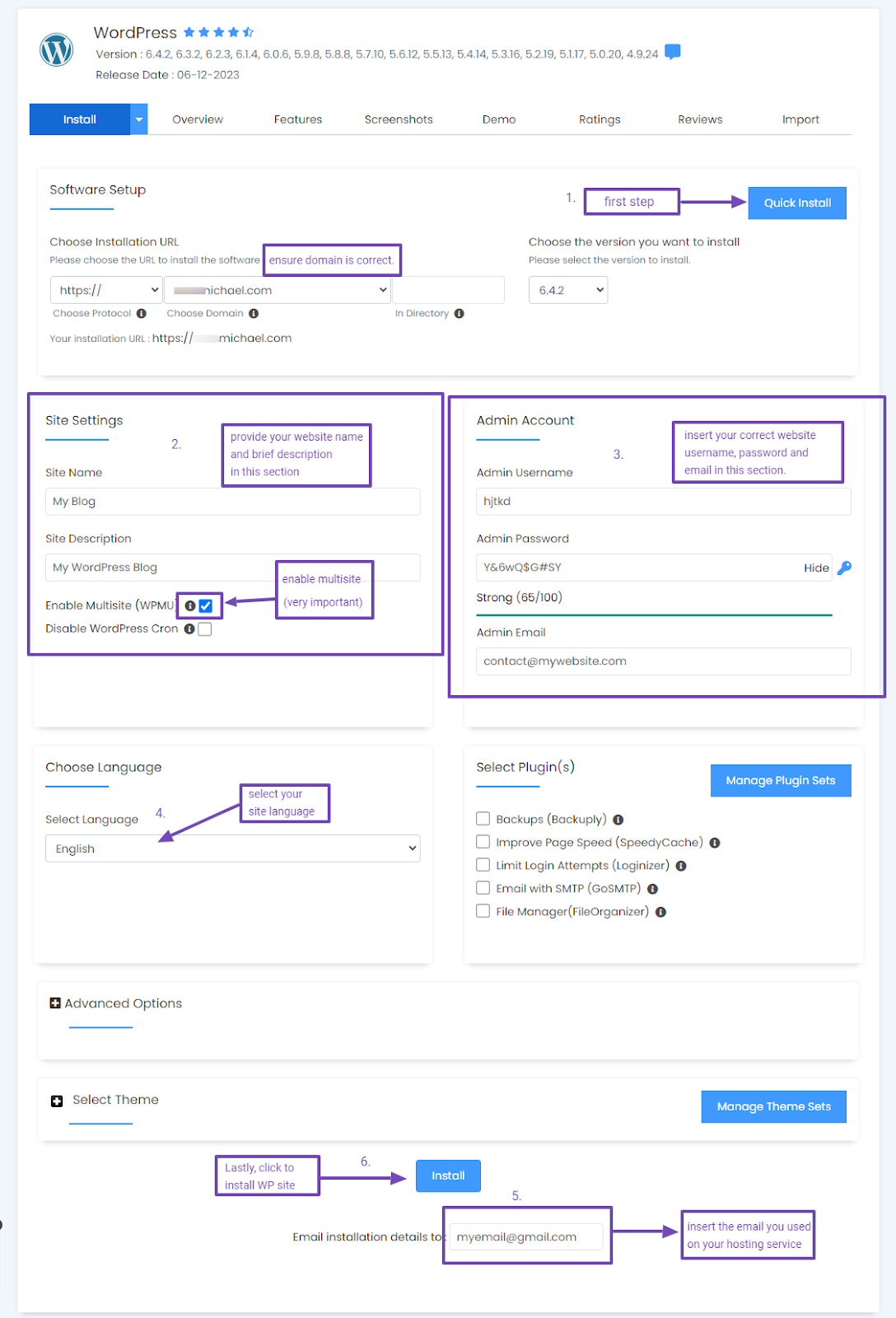
Para iniciar o processo, clique em Instalação rápida , conforme mostrado na imagem acima.
Antes de prosseguir com outras configurações, confirme se selecionou o domínio desejado para instalação do WordPress. Na seção Configurações do site, habilite Multisite (WPMU); esta etapa é crucial.
A seguir, consulte as indicações na imagem acima para definir as configurações do seu site. Depois de concluído, clique no botão Instalar abaixo e aguarde pacientemente a instalação automática do seu site WordPress.
Após a instalação bem-sucedida, um link para o seu site ou para o painel do WordPress aparecerá. Fique à vontade para clicar naquele que preferir.
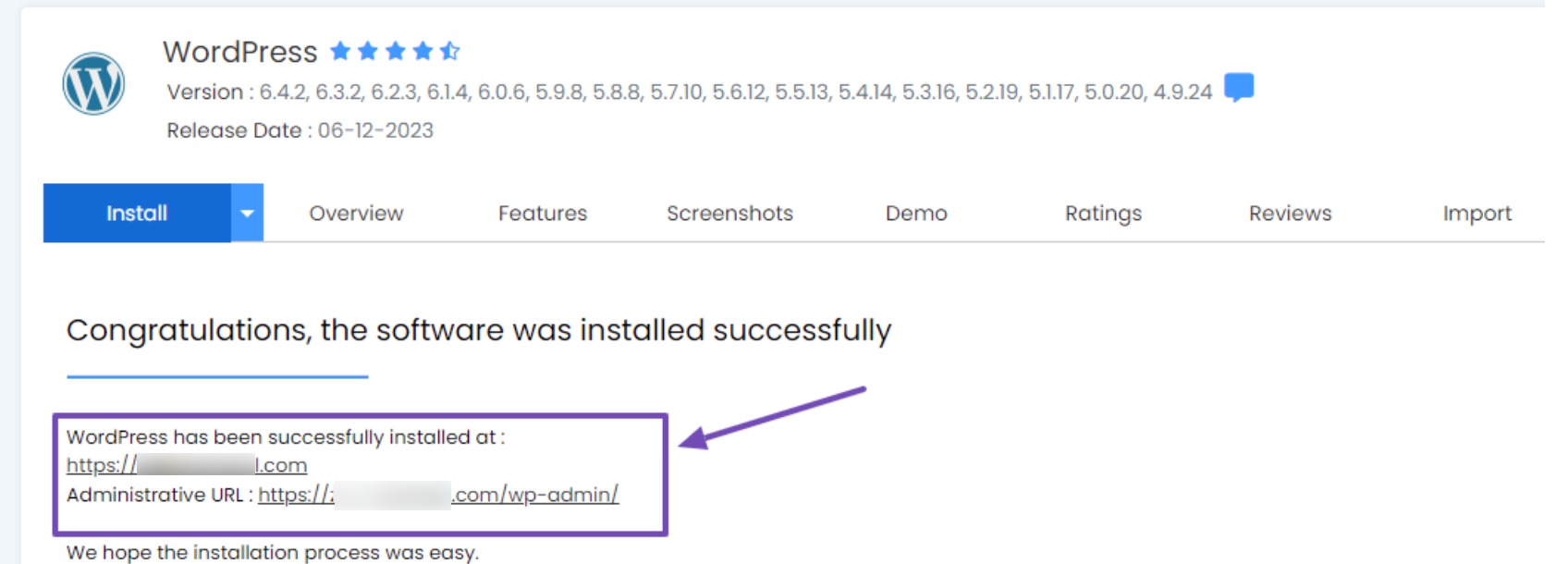
Agora que cobrimos o método mais simples para instalar um site multisite WordPress, vamos prosseguir para o segundo método.
6.2 Adicionando Multisite à instalação existente do WordPress
O recurso de rede multisite é inerente a cada instalação do WordPress, permitindo a transição perfeita de um único site para uma rede multisite.
Antes de começar, é importante fazer backup do seu site WordPress. Além disso, desative seus plug-ins navegando até Plug-ins → Plug-ins instalados no painel do WordPress.
Selecione todos os plugins ativos, opte por Desativar e clique no botão Aplicar para garantir um processo mais rápido.
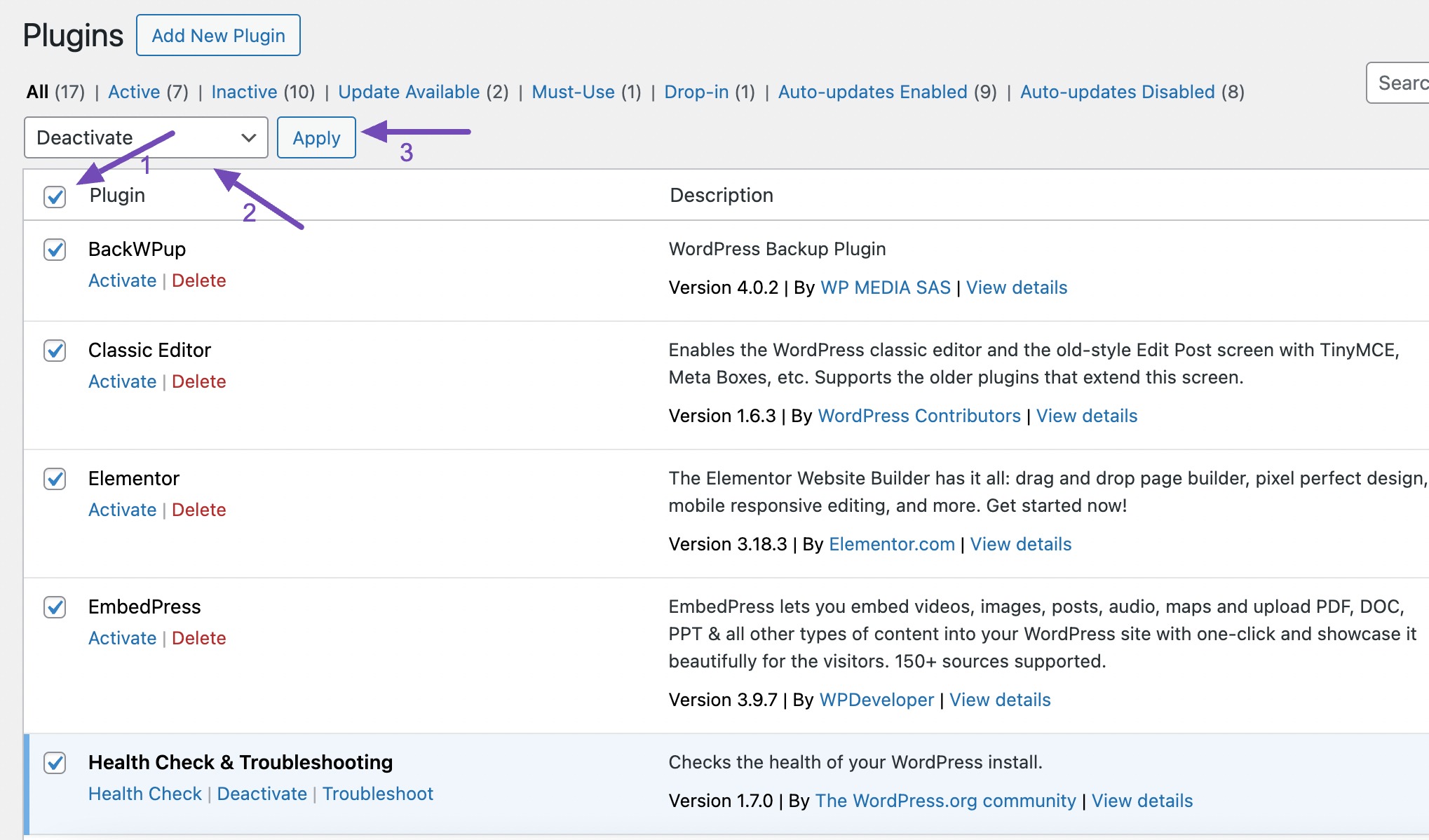
Após a desativação, prossiga para o cliente FTP do seu site ou gerenciador de arquivos cPanel. Navegue até o diretório de arquivos do site ou public_html e abra o arquivo wp-config.php para edição.
Insira o seguinte código em seu arquivo wp-config.php logo antes de /* That's all, stop editing! Happy publishing. */ /* That's all, stop editing! Happy publishing. */ /* That's all, stop editing! Happy publishing. */ linha.
/* Multisite */ define( 'WP_ALLOW_MULTISITE', true );Certifique-se de salvar suas alterações.
Este código ativa o recurso multisite em seu site WordPress. Uma vez ativado, prossiga com a configuração da rede multisite.
Retorne ao painel do WordPress e navegue até Ferramentas → Configuração de rede para configurar sua rede multisite.
Durante a configuração, escolha a estrutura de domínio da sua rede (por exemplo, Subdomínios ou Subdiretórios).
Forneça um título para sua rede e certifique-se de que o endereço de e-mail do administrador da rede esteja correto. Clique no botão Instalar para prosseguir.
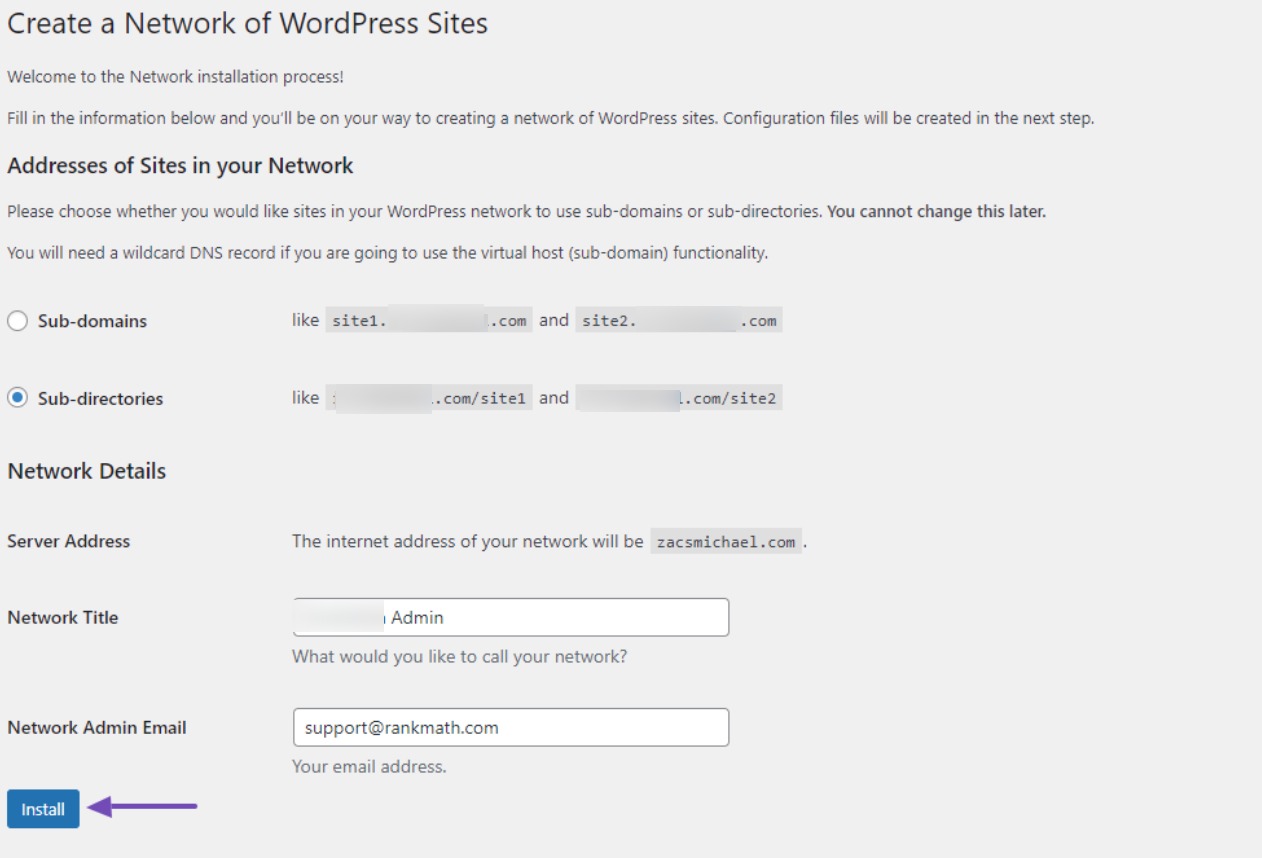
Depois de concluir a instalação desta configuração de rede, você será redirecionado para uma página solicitando que você habilite a configuração de rede. Para prosseguir, basta copiar e colar os códigos fornecidos em áreas específicas, como os arquivos wp-config.php e .htaccess do seu site.
Lembre-se de fazer backup dos arquivos existentes antes de fazer qualquer alteração. Depois de salvar esses arquivos, retorne a esta página e clique no link Login , conforme mostrado abaixo.
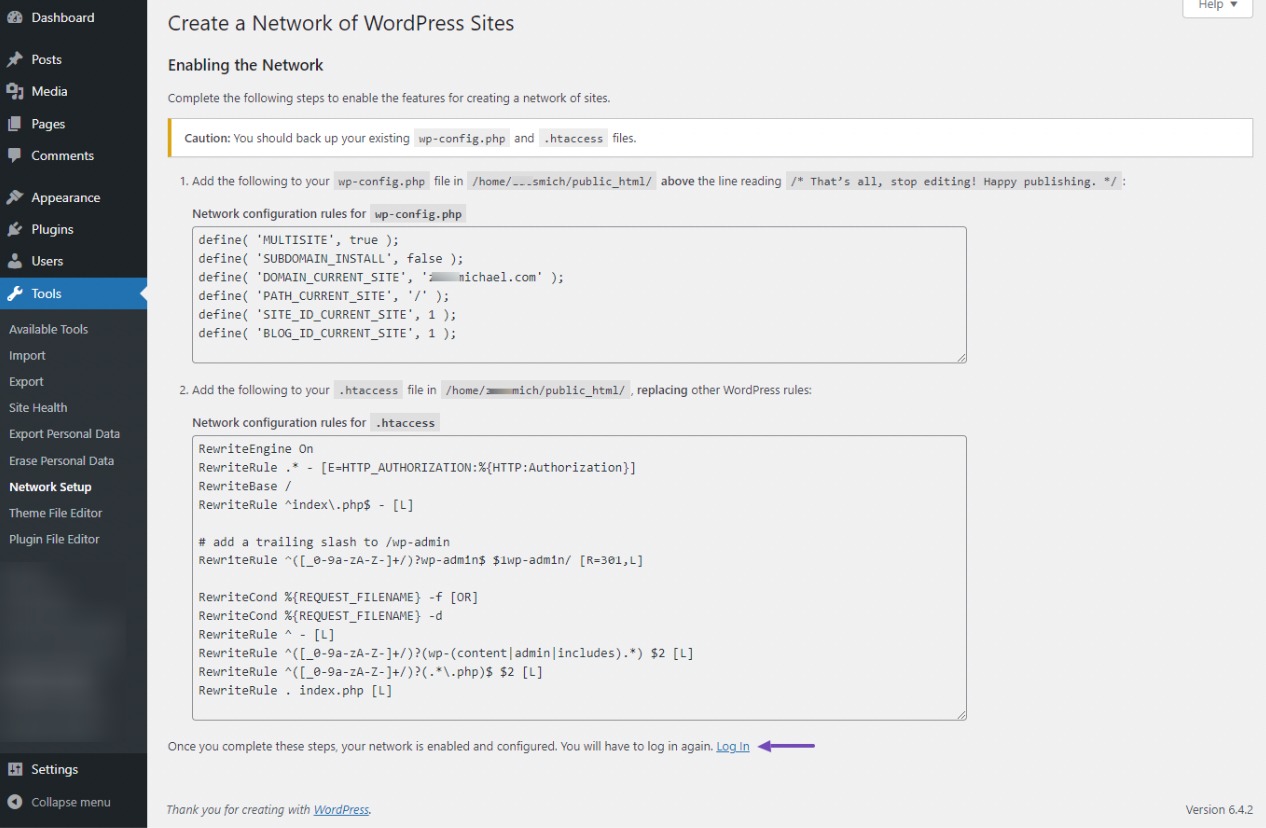
Depois de clicar no link de login, você terá acesso ao painel de administração da rede como administrador. Para localizá-lo, passe o mouse sobre a opção Meus Sites na barra do WordPress e clique em Administrador de Rede , conforme mostrado abaixo.
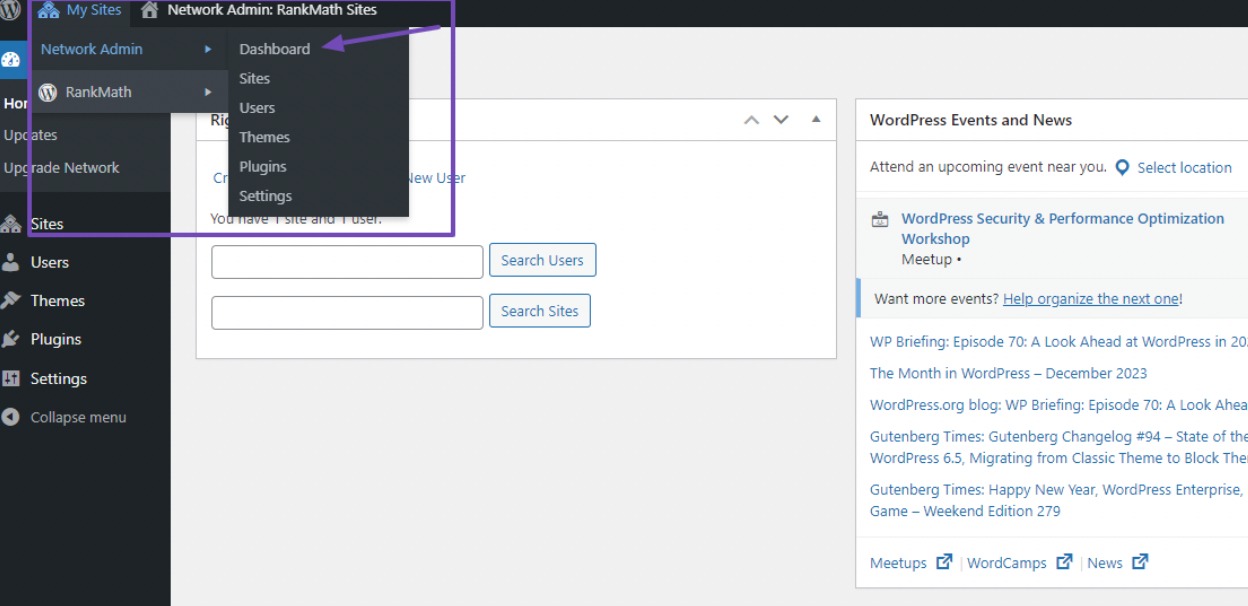
No painel de administração da rede, a próxima etapa é criar seus sites. Mas antes disso, é fundamental decidir a estrutura de domínio da sua rede.
7 Escolha uma estrutura de domínio para sua rede multisite
A estrutura dos domínios da sua rede multisite é importante porque afeta a forma como seus sites são acessados e sua visibilidade nos resultados dos mecanismos de pesquisa.
Você tem várias opções de estruturas de domínio, incluindo subdiretórios, subdomínios ou domínios separados. Ilustrar:
- Subdiretório: exemplo.com/blog
- Subdomínio: blog.exemplo.com
- URL de domínio personalizado (mapeado): customdomain.com
Se você optar por subdomínios, é necessário configurar subdomínios curinga em seu servidor, processo que abordaremos na próxima seção.
Se você escolher um subdiretório, vá para a seção 'Definindo configurações de rede multisite' neste artigo, pois você já o configurou na página Configuração de rede.
Alternativamente, usar um domínio separado para o seu multisite é uma opção. Isso envolve adicionar outro domínio ao seu servidor além do domínio principal do site. Se você preferir esse método, vá para a seção ‘mapeamento de domínio’ abaixo.
Agora, vamos nos aprofundar na configuração de subdomínios em seu multisite.
7.1 Configurando Subdomínios para Multisite
O estabelecimento de subdomínios para uma rede multisite envolve a configuração de subsites individuais. Embora seja um processo simples, existem etapas importantes para garantir que tudo seja feito corretamente.
Comece criando um certificado SSL curinga para o seu domínio. Este certificado simplifica a instalação de certificados SSL para qualquer novo subdomínio criado sob o mesmo nome de domínio.
Em vez de instalar manualmente certificados SSL para cada novo subdomínio, este processo trata disso automaticamente. Para iniciar isso, faça login no seu cPanel ou painel de hospedagem. Navegue e selecione a opção Domínios para criar um novo domínio.

No campo de domínio, você precisa inserir o sinal ' * ' na área do subdomínio, seguido do nome do seu domínio principal e, a seguir, clicar no botão Enviar para salvar suas alterações.

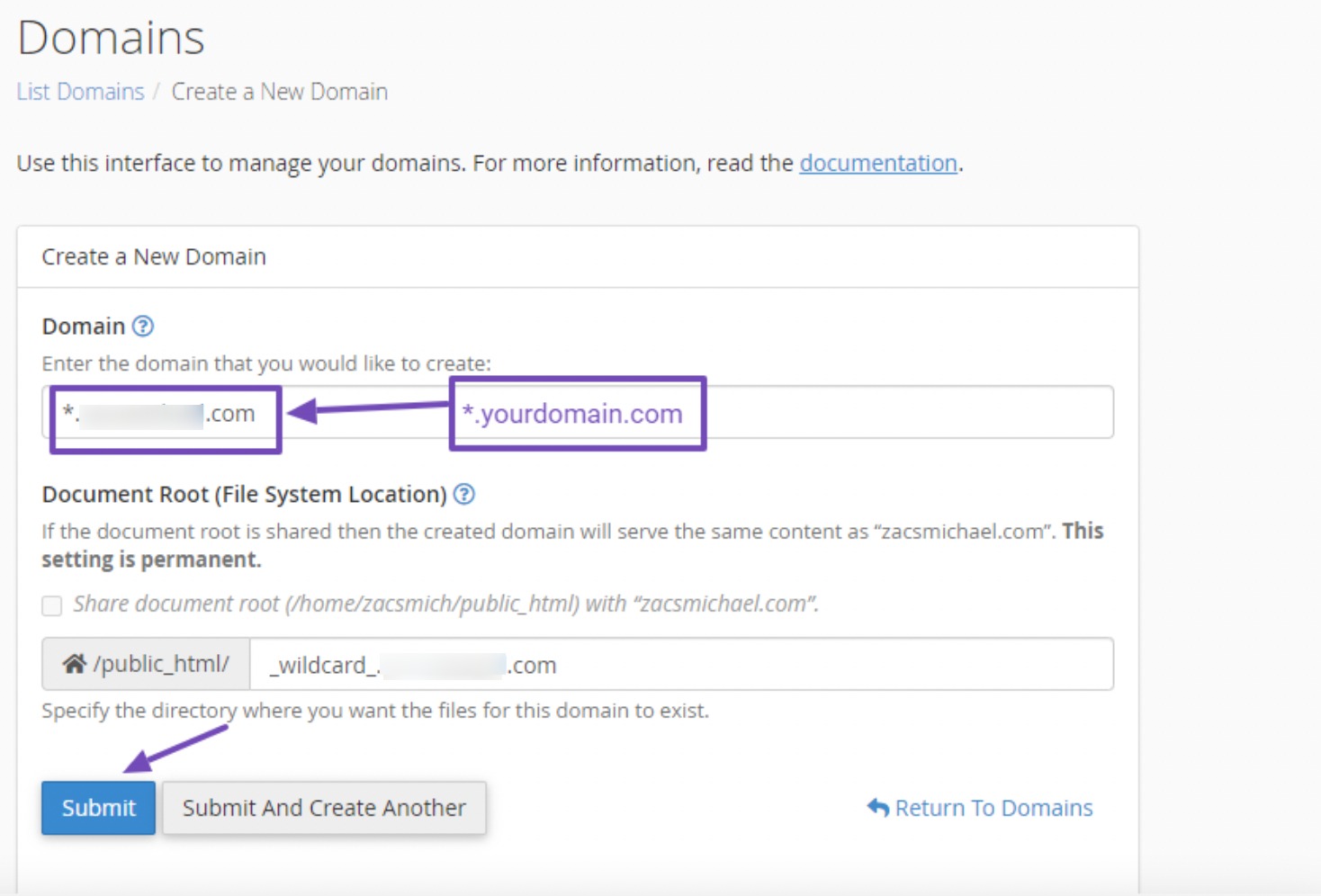
Em seguida, instale um certificado SSL para o subdomínio curinga. Para fazer isso, navegue até Let's Encrypt SSL no painel do cPanel.
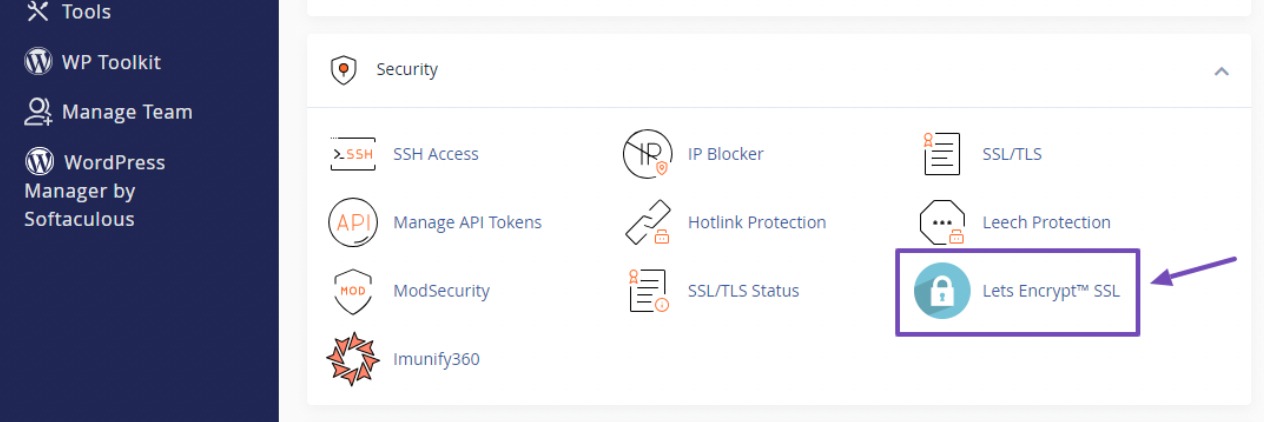
Na página do certificado SSL, role para baixo e clique em Emitir para o subdomínio curinga.
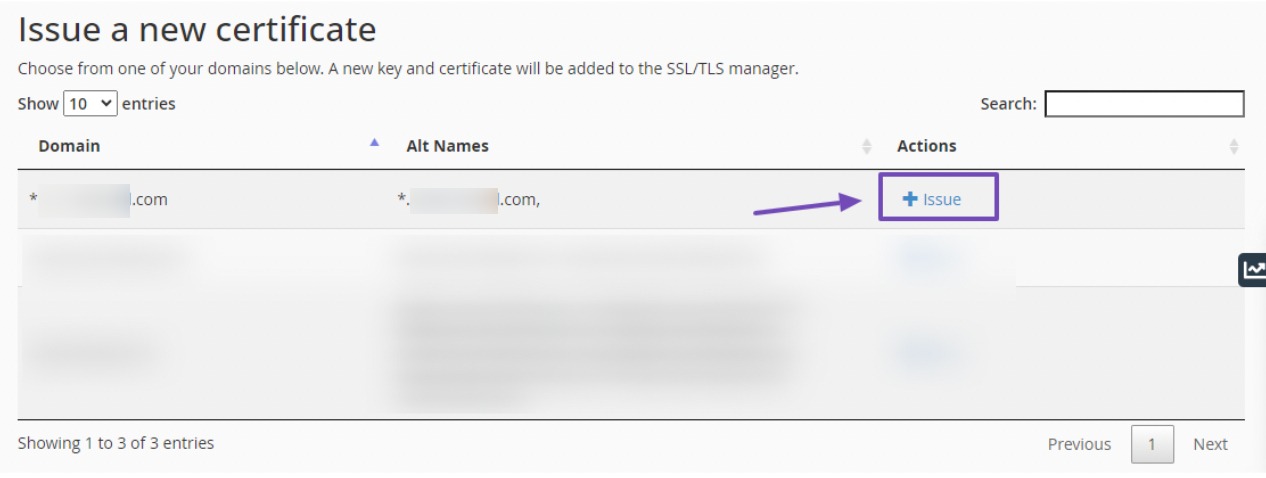
Clique no botão Emitir para instalar o certificado SSL para o subdomínio curinga.
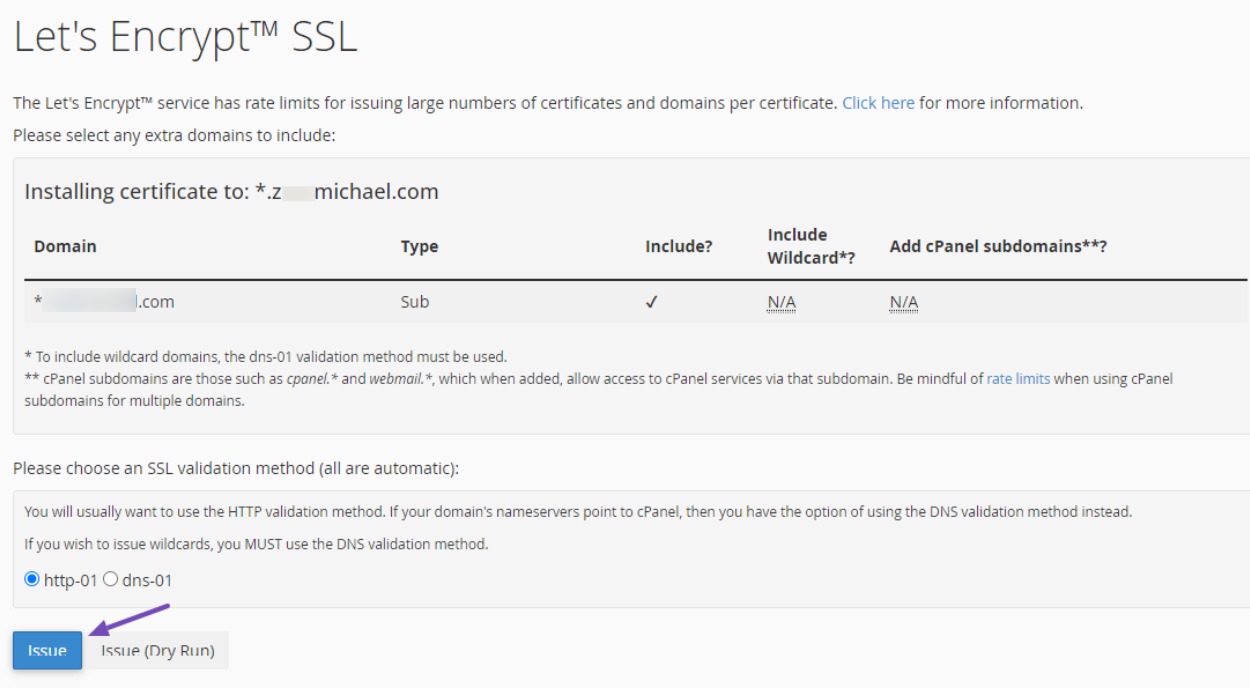
Feito isso, volte para a página Domínio para criar os subdomínios desejados para o seu site. Para cada subdomínio, escolha a opção de compartilhar a raiz do documento com o diretório de arquivos do seu domínio principal (/home/domaindirectoryname/public_html) e clique em Enviar para salvar as alterações.
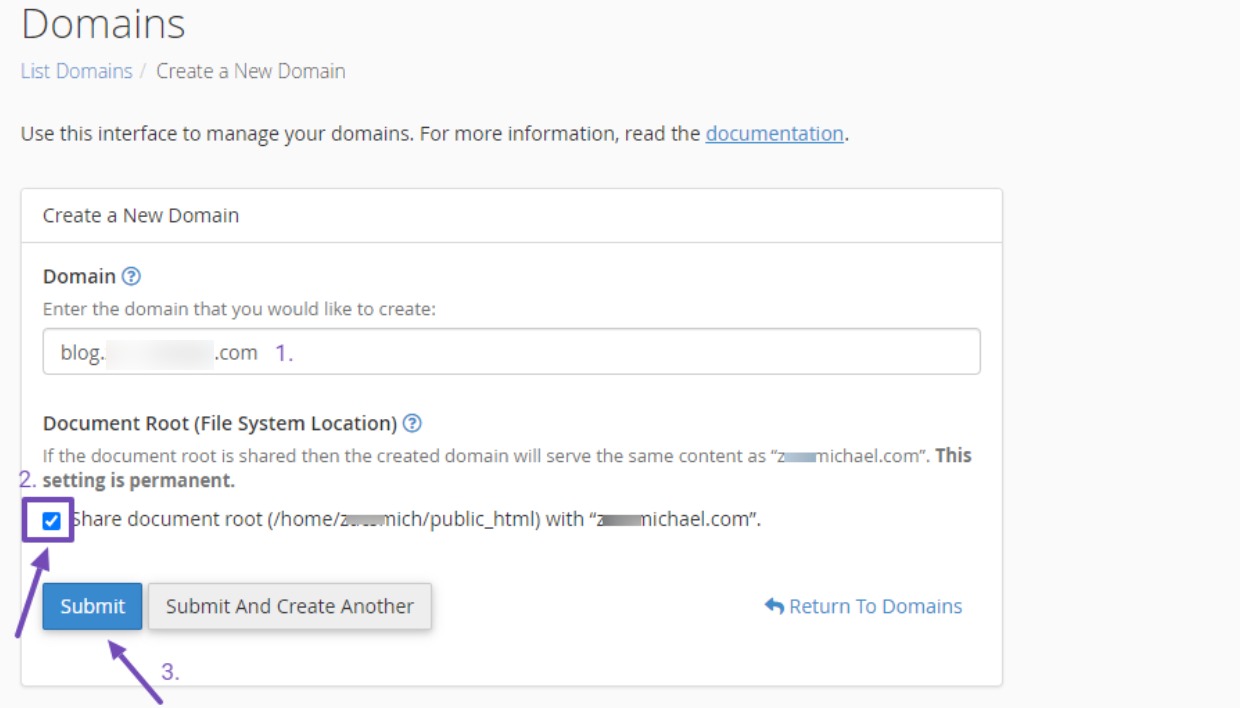
Depois de configurar este subdomínio, não há necessidade de reinstalar um certificado SSL. O curinga de subdomínio criado anteriormente cuidará disso, incluindo quaisquer subdomínios subsequentes neste domínio.
Agora é hora de habilitar o subdomínio em seu administrador de rede. Navegue até o arquivo wp-config.php do seu site e edite o código de configuração de rede que você copiou da configuração de rede multisite.
Localize onde você colou o código e altere o valor booleano “false” no código de ativação do subdomínio para “true”. Aqui está o código:
define( 'SUBDOMAIN_INSTALL', true );Depois de alterar cuidadosamente o valor para “true”, ficará assim:
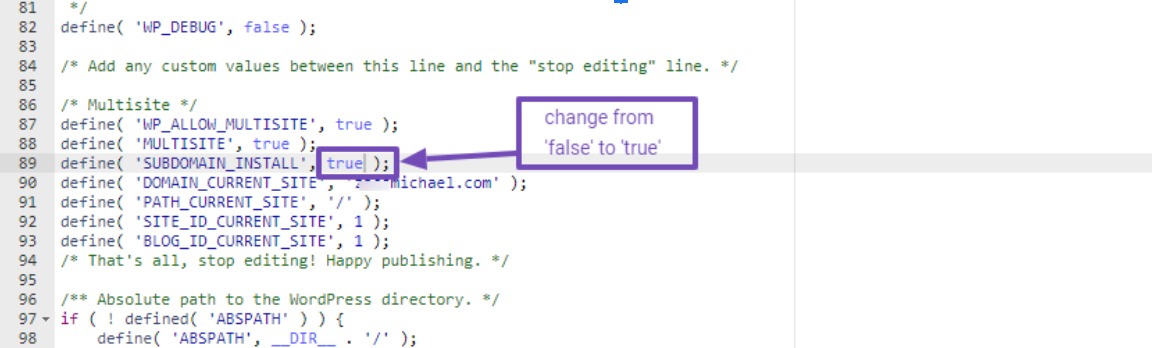
Após fazer esse ajuste, lembre-se de salvar as alterações.
Agora, retorne ao seu administrador de rede no WordPress e navegue até Sites → Adicionar novo site . Você testemunhará a transformação, pois o endereço do site não seguirá mais uma estrutura de subdiretório, mas adotará um padrão de subdomínio.
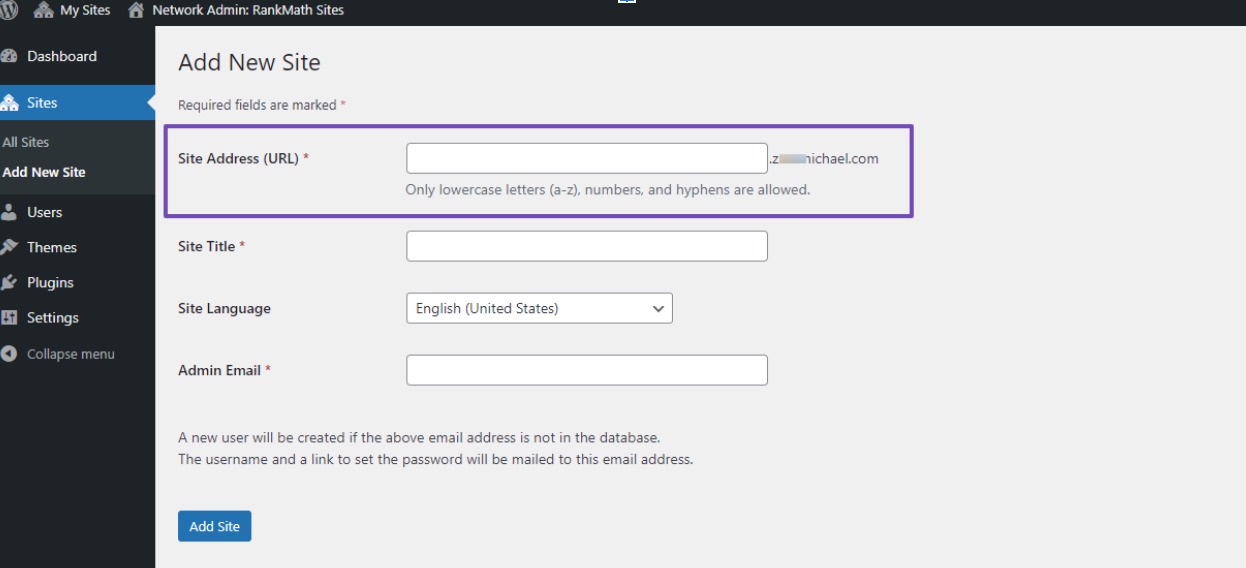
Você pode inserir o endereço do subdomínio que criou, especificar o nome, escolher o idioma de sua preferência e inserir o endereço de e-mail do seu domínio.
É aconselhável usar o e-mail que você usou no seu site principal. Isso garante controle contínuo dos subsites como Super Admin.
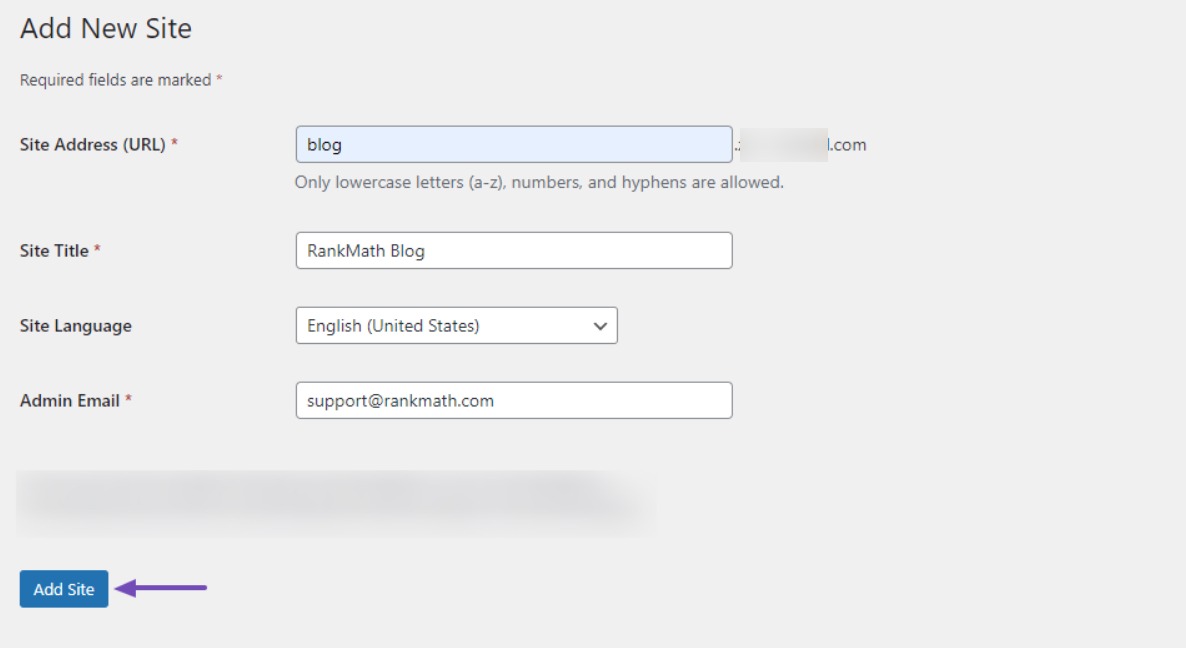
Após concluir a entrada, clique no botão Adicionar Site para estabelecer seu site.
7.2 Mapeamento de Domínio em Redes Multisite
Essa abordagem é ideal se você preferir usar domínios personalizados para seus subsites em vez de subdiretórios ou subdomínios, já que o WordPress oferece suporte inerente ao mapeamento de domínio.
Antes de continuar, certifique-se de ter adquirido domínios personalizados e conectado-os ao seu servidor de hospedagem usando seus servidores de nomes.
Na seção Domínio do seu cPanel, adicione esses domínios normalmente e instale certificados SSL para esses domínios adicionais.
Depois que essas etapas forem concluídas, você estará pronto para a próxima fase. Para configurar o mapeamento de domínio, use o método cPanel automático ou o método de implementação de código discutido anteriormente durante a instalação da rede multisite.
Além do código multisite do WordPress, você também precisa incluir a seguinte linha em seu arquivo wp-config.php para permitir logins de usuários para cada site:
define('COOKIE_DOMAIN', $_SERVER['HTTP_HOST'] );É assim que aparecerá:
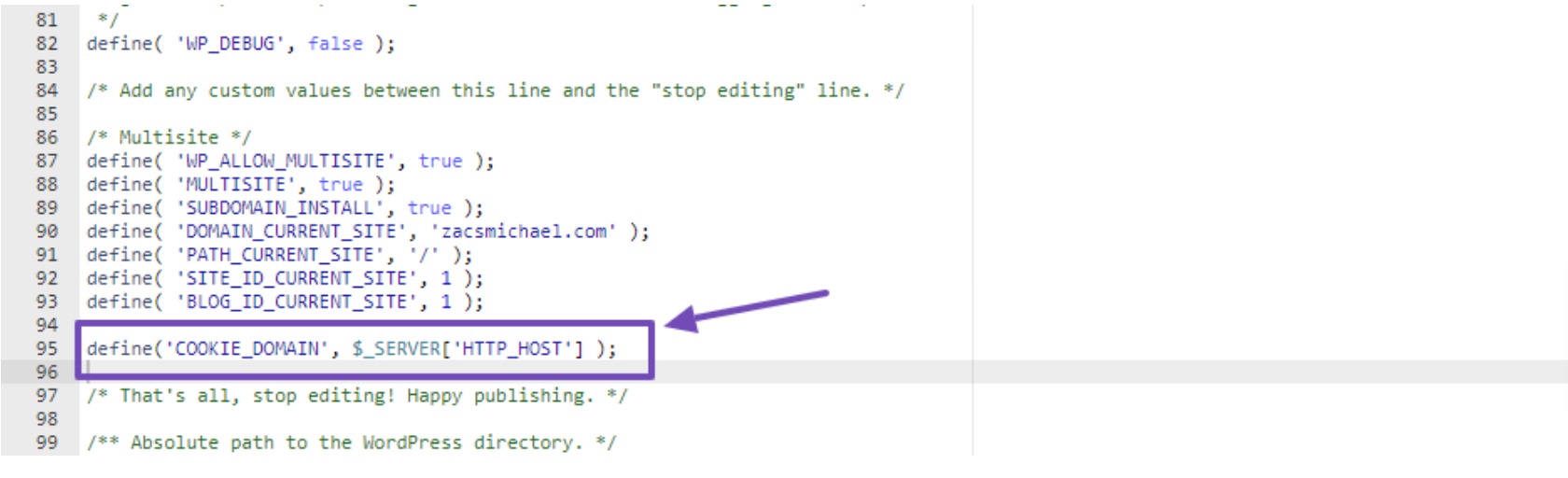
Certifique-se de salvar as alterações.
Feito isso, retorne ao administrador da rede, vá para Sites e clique em Editar abaixo de um subdomínio criado, conforme mostrado abaixo.
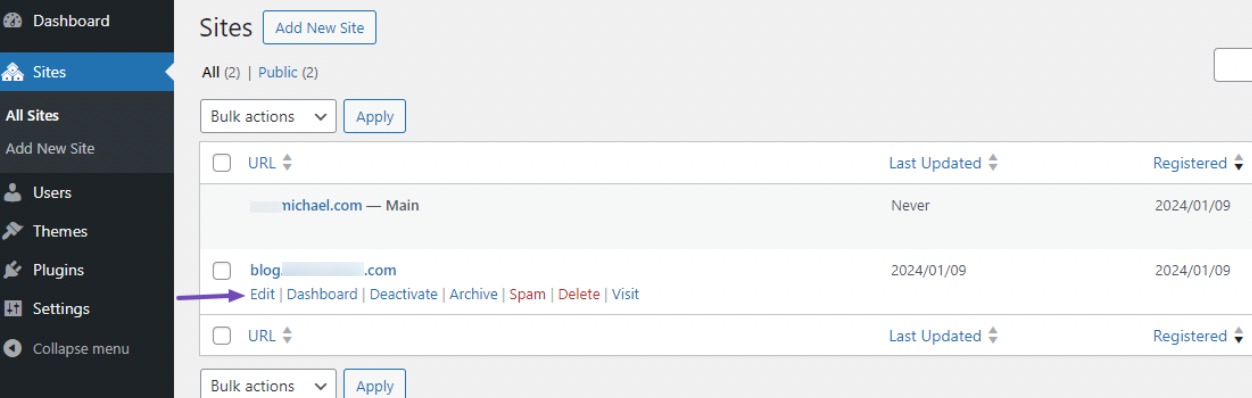
Em seguida, nas configurações do site, substitua o subdomínio pelo domínio personalizado que deseja usar e clique no botão Salvar alterações para criar o site.
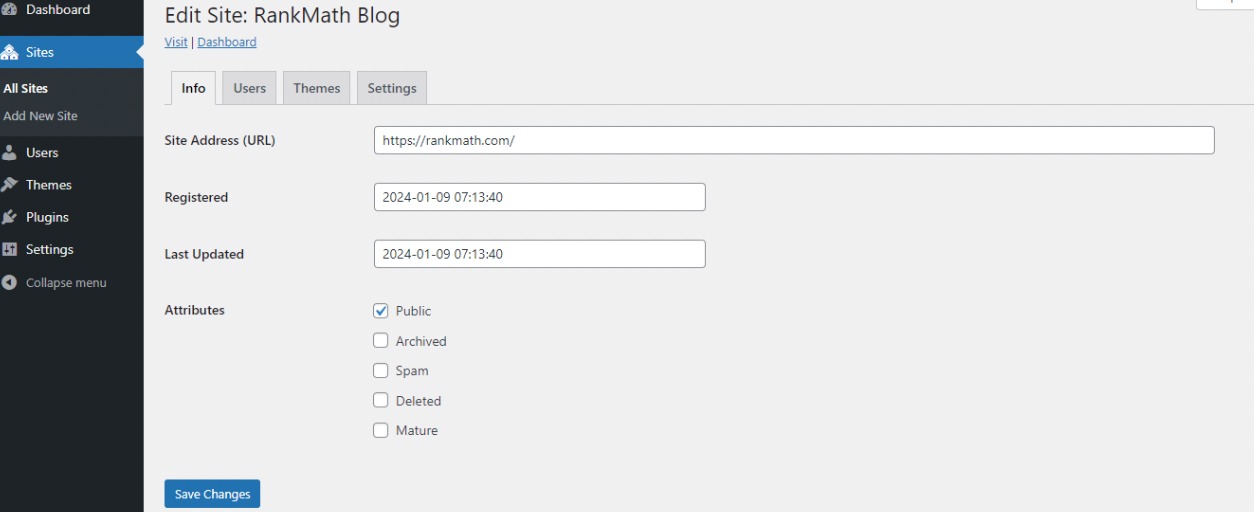
Ao salvar suas alterações, seu site recém-criado deverá funcionar conforme o esperado.
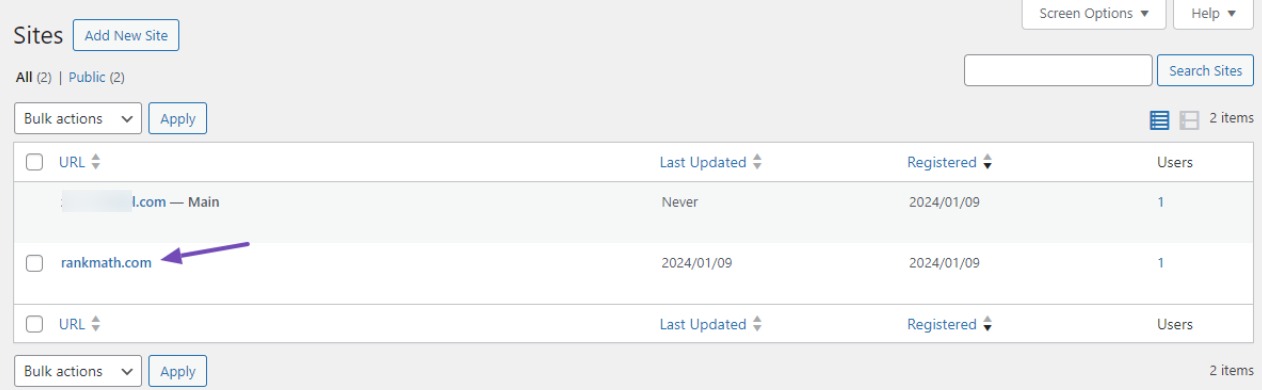
8 Definindo configurações de rede multisite
No painel Multisite, conhecido como Network Admin, você encontrará Home , que exibe atualizações e atividades críticas.
Navegue até Atualizações para verificar e atualizar os arquivos principais do WordPress, incluindo plug-ins e temas.
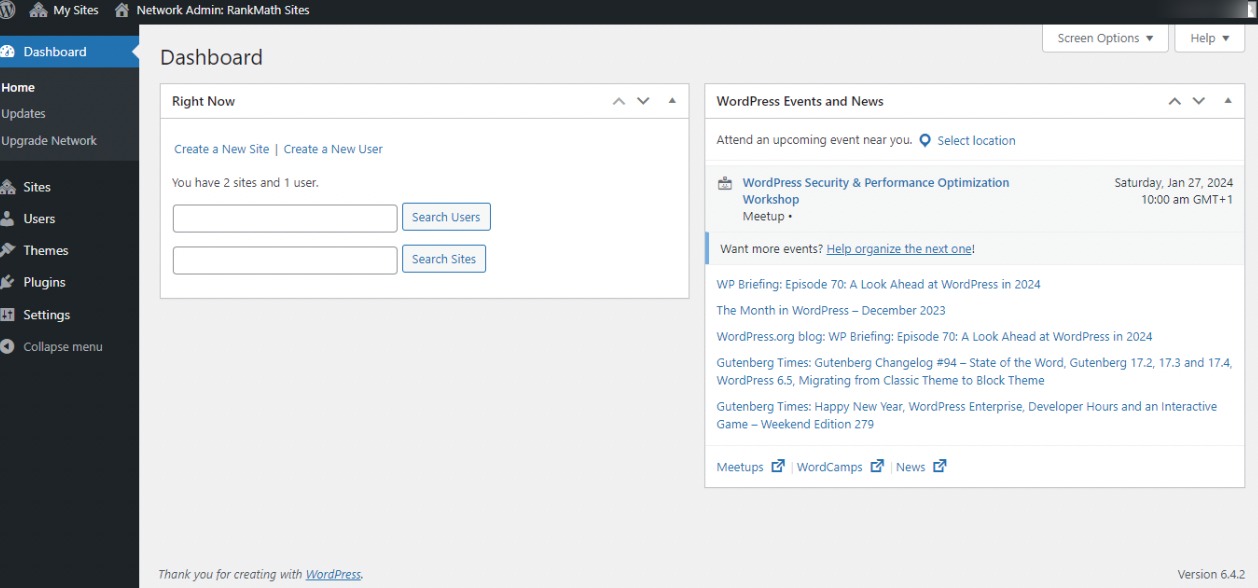
Para atualizar seu administrador de rede, navegue até Atualizar rede. Na seção Sites , gerencie a criação, edição de sites e outros. Adicione novos usuários como Super Admin na seção Usuários .
Indo para a seção Configurações , você encontrará Configurações de rede e Configuração de rede . A página Configurações de rede permite definir configurações gerais de atividade para todos os sites da sua rede.
Configurações operacionais
É aqui que você configura o título da rede e também o endereço de e-mail que usará em seus sites.
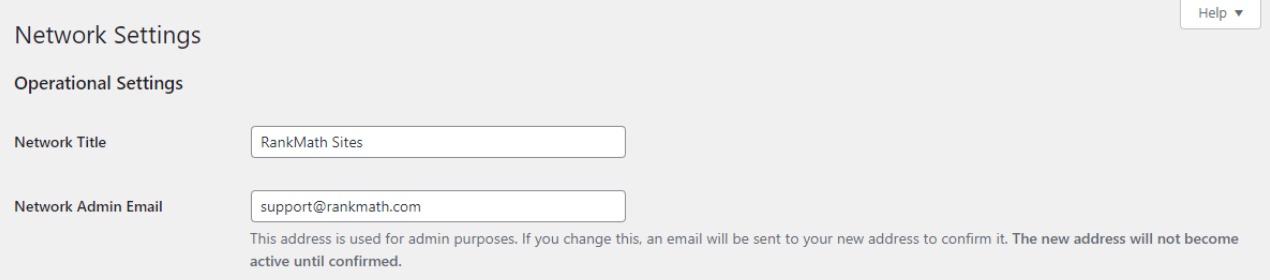
Configurações de registro
A configuração mais importante na configuração da sua rede é a seção Configurações de registro na página de configurações de rede.
Por padrão, os registros de usuários e sites estão desativados. Você pode ativar o registro de usuários, permitir que usuários existentes criem novos sites ou ativar o registro de usuários e sites.
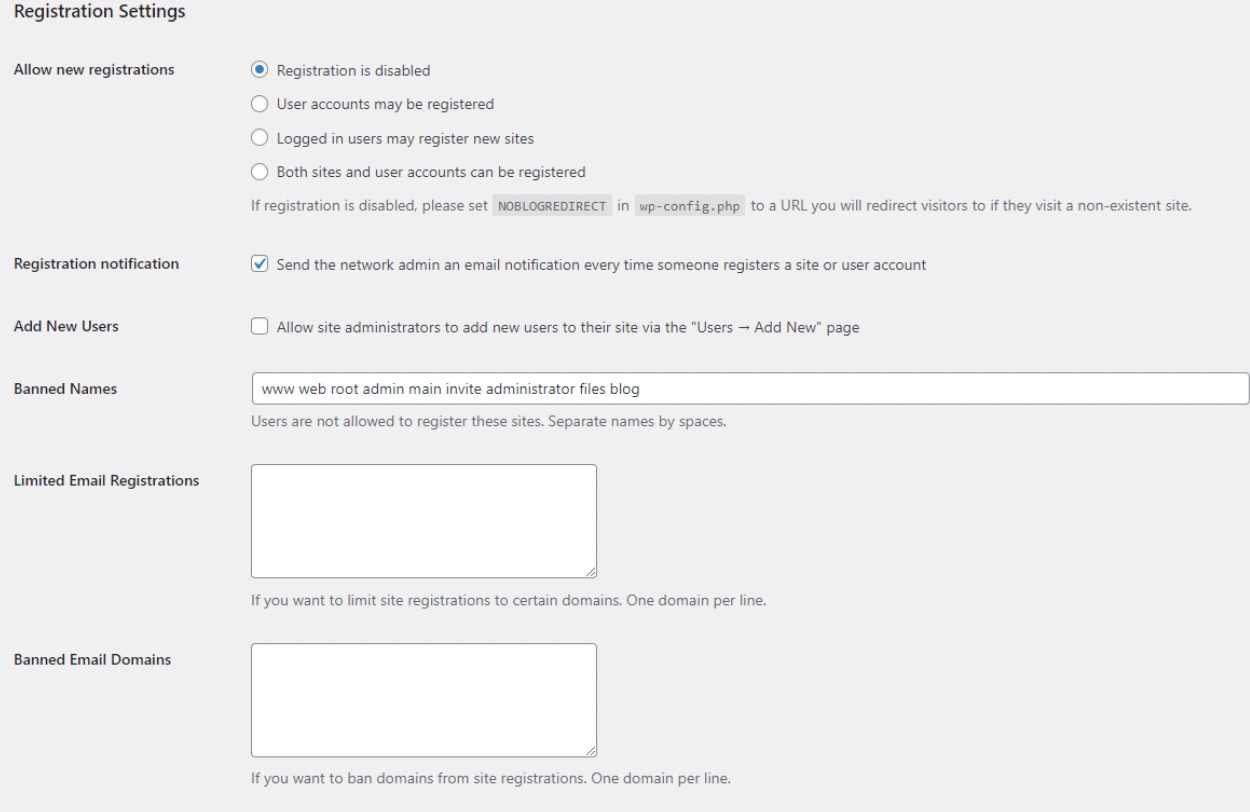
Novas configurações do site
Na seção Novas configurações do site, você pode personalizar e-mails de boas-vindas e o conteúdo da postagem, página e comentário padrão inicial.

Lembre-se de que, como administrador da rede, você pode modificar essas configurações sempre que necessário.
Carregar configurações
Na seção Configurações de upload, você pode restringir o espaço de upload de arquivos marcando a caixa, visualizar os tipos de arquivos permitidos para todos os sites e estabelecer o tamanho máximo para cada arquivo carregado.
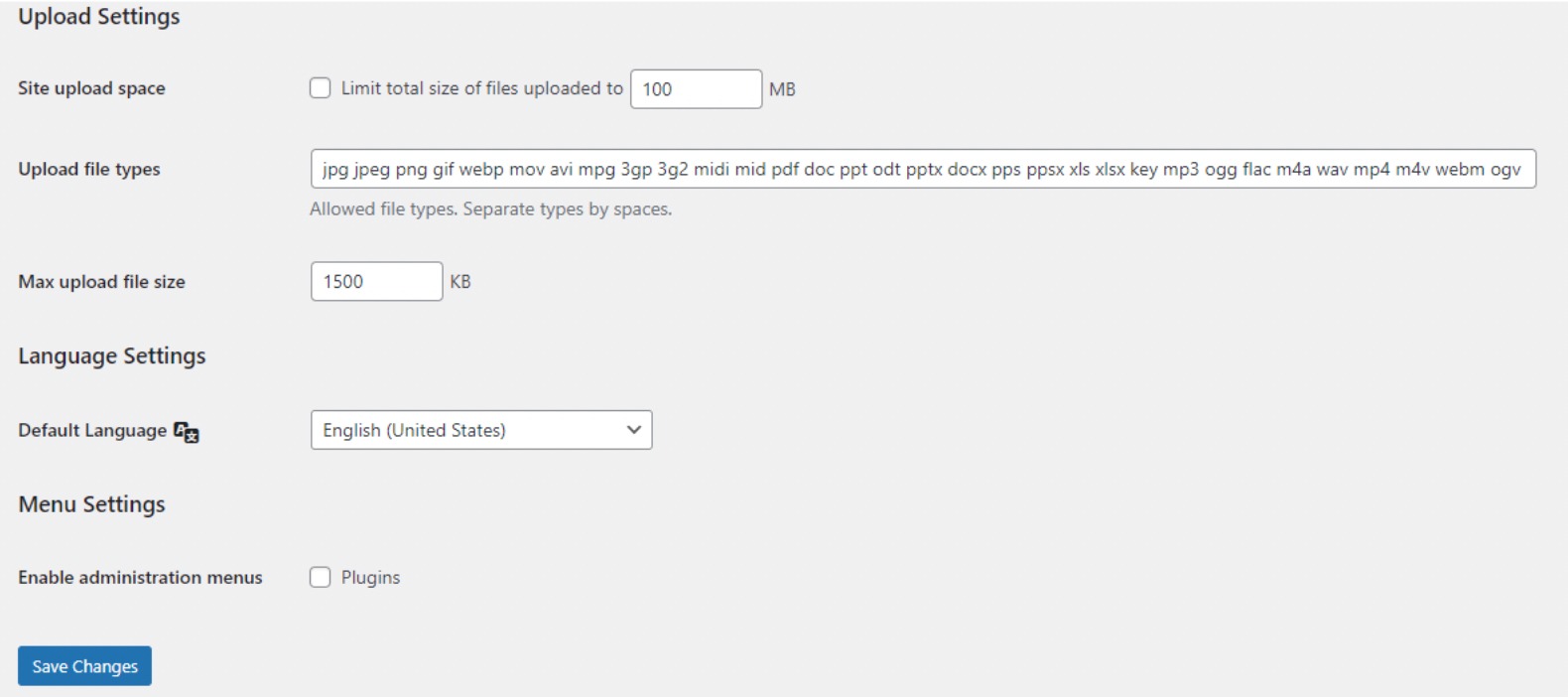
Configurações de linguagem
Você pode escolher seu idioma preferido para todos os sites nesta seção.

Configurações do menu
As configurações do menu permitem que você habilite o menu administrativo para a seção de plug-ins nos sites da sua rede.

Ativar esta opção exibirá o menu do plugin para os respectivos administradores do site, permitindo-lhes ativar ou desativar plugins em seus sites individuais, embora não possam instalar novos plugins.
Depois de finalizar todas as definições de configuração, clique no botão Salvar alterações .
9 Configurando temas e plug-ins para sua rede multisite
Em uma rede multisite, os administradores do site não estão autorizados a instalar temas e plugins de forma independente.
No entanto, como administrador de rede, você pode instalar esses plug-ins e temas.
9.1 Instalando temas para seu multisite
Para instalar temas para sua rede multisite, navegue até Temas → Adicionar novos temas no administrador da rede.
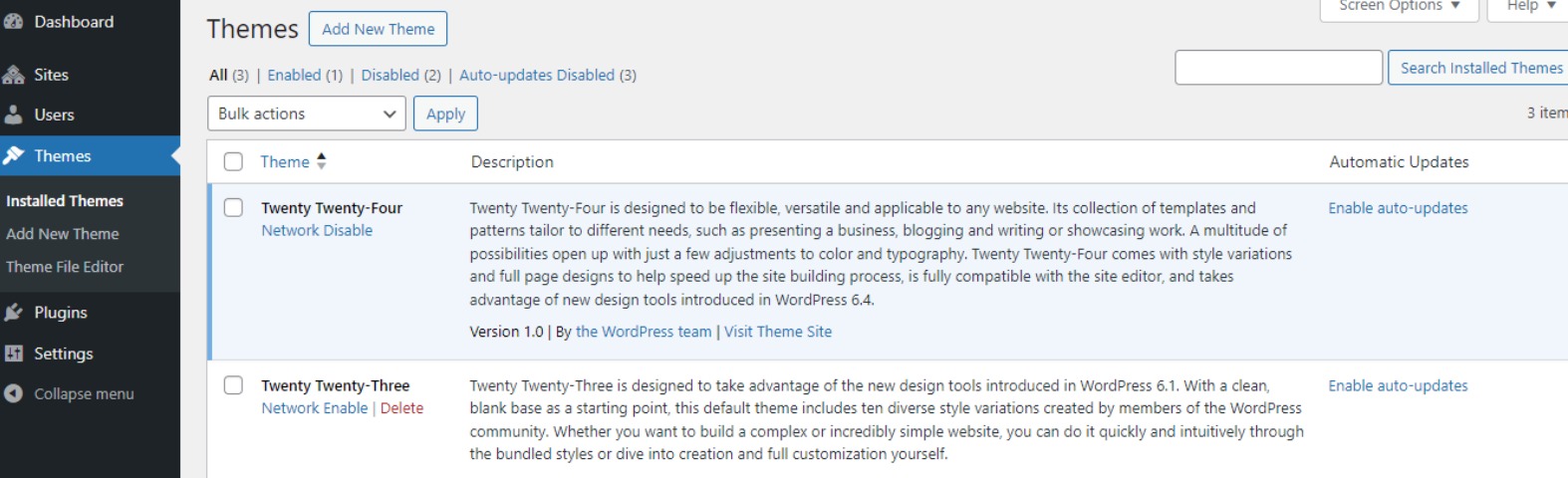
Nesta página, você encontrará uma lista de temas atualmente instalados em seu multisite WordPress. Para disponibilizar um tema para outros sites, clique em Habilitar rede para esse tema.
Por outro lado, você pode desabilitar um tema selecionando Network Disable , mas lembre-se que esta opção só aparece quando o tema está habilitado.
Para adicionar um novo tema, clique em Adicionar novo na parte superior da tela e instale-o normalmente. Depois de instalado, use a opção Network Enable para disponibilizá-lo para outros sites da sua rede.
Por padrão, o WordPress atribui seu tema como padrão para todos os sites. Se você deseja alterá-lo, considere adicionar o seguinte código ao seu arquivo wp-config.php:
define( 'WP_DEFAULT_THEME', 'your-theme' );Substitua 'your-theme' pelo nome da pasta do seu tema, encontrada em /wp-content/themes/folder. Lembre-se de que esta etapa é opcional.
9.2 Instalando plug-ins para sua rede multisite
Da mesma forma, você pode ir para a página Plugins para instalar plugins. Ative-os para sua rede multisite clicando no link Ativar rede abaixo de cada plug-in.
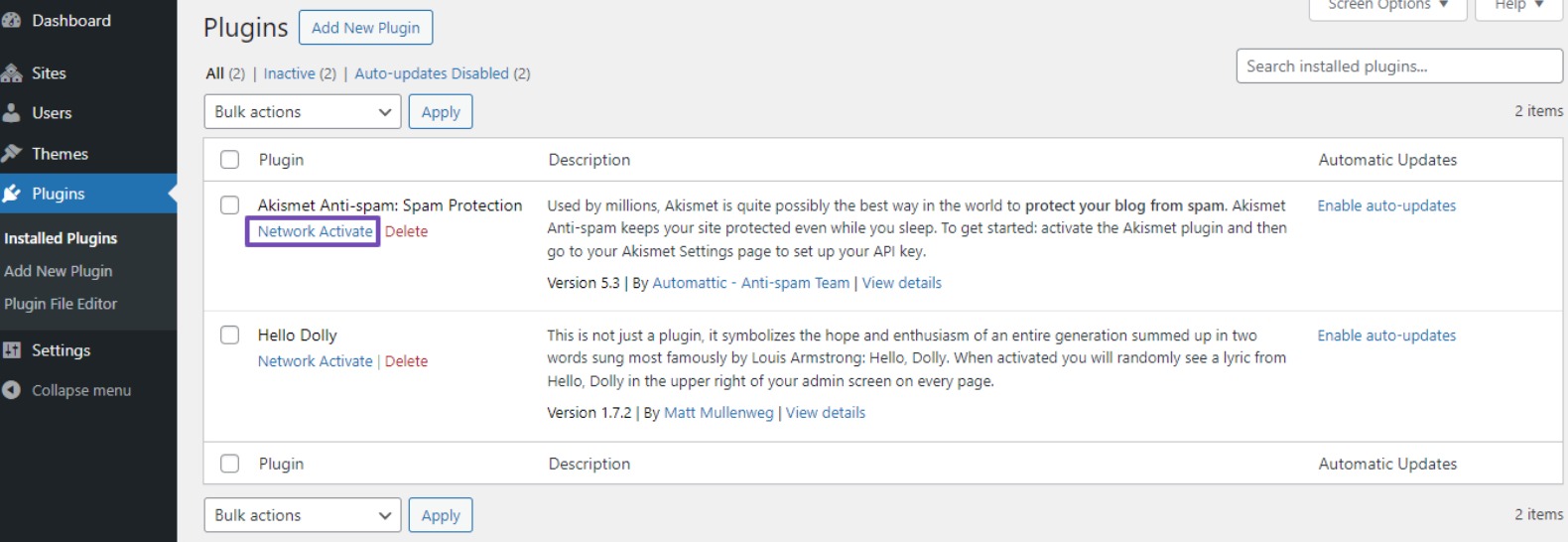
Se você encontrar problemas, revise suas configurações para ver se há etapas perdidas. Verifique os códigos que você implementou para garantir a precisão.
10 perguntas frequentes
Posso usar temas diferentes para cada site de uma rede Multisite?
Sim, cada site da rede pode ter seu próprio tema. No entanto, temas de toda a rede também podem ser aplicados para fins de consistência.
Como posso lidar com SEO para sites individuais na rede Multisite?
Use plug-ins de SEO que suportam instalações multisite, como Rank Math SEO. Defina as configurações de cada site individualmente no painel de administração de rede.
Existem limitações quanto ao número de sites que posso ter em uma rede Multisite?
Embora não haja um limite estrito, o desempenho do seu ambiente de hospedagem e dos recursos do servidor pode impor restrições práticas. Escolha um plano de hospedagem adequado à escala prevista de sua rede.
Posso ter extensões de domínio diferentes para sites em uma rede Multisite? (por exemplo, .com, .net, .org)
Sim, você pode usar diferentes extensões de domínio para sites em uma rede Multisite. Garanta configurações adequadas de mapeamento de domínio e configurações de DNS para cada domínio.
Posso adicionar uma loja online a um site WordPress Multisite?
Sim, você pode adicionar uma loja online a um site WordPress Multisite. Utilize plug-ins como WooCommerce em sites individuais para funcionalidade de comércio eletrônico independente enquanto gerencia a rede centralmente.
11 Conclusão
Estabelecer uma rede multisite WordPress agiliza efetivamente o gerenciamento de sites e garante uma experiência de usuário consistente em vários sites.
Seguindo as etapas descritas neste guia, você pode criar facilmente uma rede de sites compartilhando recursos, plug-ins e temas.
No entanto, é crucial avaliar cuidadosamente se uma Rede Multisite atende às suas necessidades, pois ela pode atender apenas a alguns tipos de sites. Sempre priorize o backup do site e testes completos antes de implementar alterações.
Com planejamento e execução adequados, uma rede multisite WordPress se torna uma ferramenta poderosa para gerenciar sua presença online e atingir os objetivos do seu site.
Esperamos que você tenha configurado com sucesso uma rede multisite WordPress robusta. Em caso afirmativo, informe-nos tweetando para @rankmathseo.
